Dans certaines situations, vous souhaiterez peut-être autoriser d'autres utilisateurs à exécuter uniquement les programmes que vous spécifiez sur votre ordinateur. Ce dont vous avez besoin, c'est de l'éditeur de stratégie de groupe Windows (disponible dans les versions professionnelles et supérieures de Windows). Pour ouvrir l'éditeur de stratégie de groupe, appuyez sur le bouton Démarrer, tapez gpedit.msc, et appuyez sur Entrée.
Exécuter uniquement les applications Windows spécifiées
Explorez jusqu'à Configuration utilisateur > Modèles d'administration > Système dans le volet de gauche.
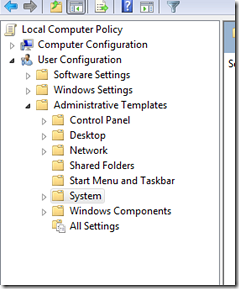
Maintenant, double-cliquez Exécuter uniquement les applications Windows spécifiées.
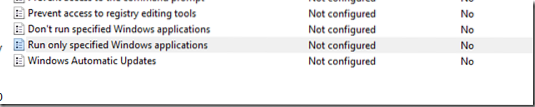
Dans la case à cocher, sélectionnez Activée. Pour définir les applications autorisées, cliquez sur Spectacle de dessous Options.
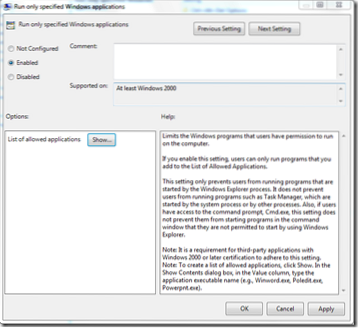
Cliquez maintenant juste à côté de l'étoile (*) sous Valeur et entrez le nom des applications que vous souhaitez exécuter. Par exemple, si vous souhaitez exécuter Firefox, saisissez firefox.EXE.
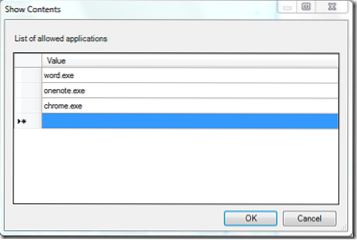
Ce paramètre limitera les programmes Windows que les utilisateurs sont autorisés à exécuter sur l'ordinateur. Si vous activez ce paramètre, les utilisateurs ne peuvent exécuter que les programmes que vous ajoutez à la liste des applications autorisées.
Cliquez sur OK et vous avez terminé. Désormais, l'utilisateur ne pourra ouvrir que les programmes que vous spécifiez de cette façon.
Notez que ce paramètre empêche uniquement les utilisateurs d'exécuter des programmes démarrés par le processus de l'Explorateur Windows. Cela n'empêche pas les utilisateurs d'exécuter des programmes tels que le Gestionnaire des tâches, qui sont démarrés par le processus système ou par d'autres processus. De plus, si les utilisateurs ont accès à l'invite de commande, Cmd.exe, ce paramètre ne les empêche pas de démarrer des programmes dans la fenêtre de commande qu'ils ne sont pas autorisés à démarrer à l'aide de l'Explorateur Windows.
Incidemment, vous voudrez peut-être consulter Windows Program Blocker, un logiciel gratuit de blocage d'applications ou d'applications pour empêcher les logiciels de s'exécuter sur Windows 10/8/7.
Comment empêcher les utilisateurs d'installer des programmes et comment empêcher quiconque de désinstaller des applications Metro peut également vous intéresser.
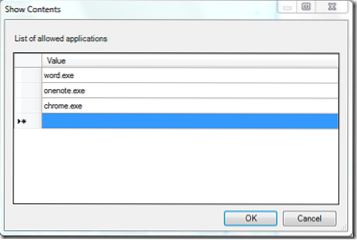
 Phenquestions
Phenquestions


